6.4 Erstellen von ZENworks-Administratorkonten
Während der Installation wird ein standardmäßiges ZENworks-Administratorkonto (mit dem Namen Administrator) erstellt. Dieses Konto, das Superadministratorkonto genannt wird, bietet volle Verwaltungsrechte für die Verwaltungszone.
Typischerweise sollten Sie Administratorkonten für alle Personen erstellen, die Verwaltungsaufgaben ausführen. Sie können diese Konten als Superadministratorkonten definieren oder als Administratorkonten mit eingeschränkten Rechten. Sie können für einen Benutzer ein Administratorkonto erstellen, mit dem dieser lediglich Geräte in der Verwaltungszone ermitteln und registrieren kann. Oder das Konto ermöglicht es dem Benutzer nur, Geräten Bundles zuzuweisen. Das Konto könnte auch auf die Ausführung von Inventarverwaltungsaufgaben wie die Vertrags-, Lizenz- und Dokumentenverwaltung beschränkt sein.
In einigen Fällen haben Sie möglicherweise mehrere Administratorkonten, für die dieselben Verwaltungsrechte erforderlich sind. Sie brauchen dann die Rechte nicht jedem Konto einzeln zuzuweisen, sondern können eine Administratorrolle erstellen, die Verwaltungsrechte der Rolle zuweisen und anschließend die Konten der Rolle hinzufügen. Sie haben beispielsweise eventuell eine Helpdesk-Rolle, die Verwaltungsrechte bietet, die von mehreren Administratoren benötigt werden.
Sie können Administratorgruppen erstellen. Wenn Sie Rechte und Rollen zu Administratorgruppen hinzufügen, gelten die zugewiesenen Rechte und Rollen für alle Mitglieder in der Gruppe.
6.4.1 Erstellen eines Administratorkontos
-
Klicken Sie im ZENworks-Kontrollzentrum auf die Registerkarte .
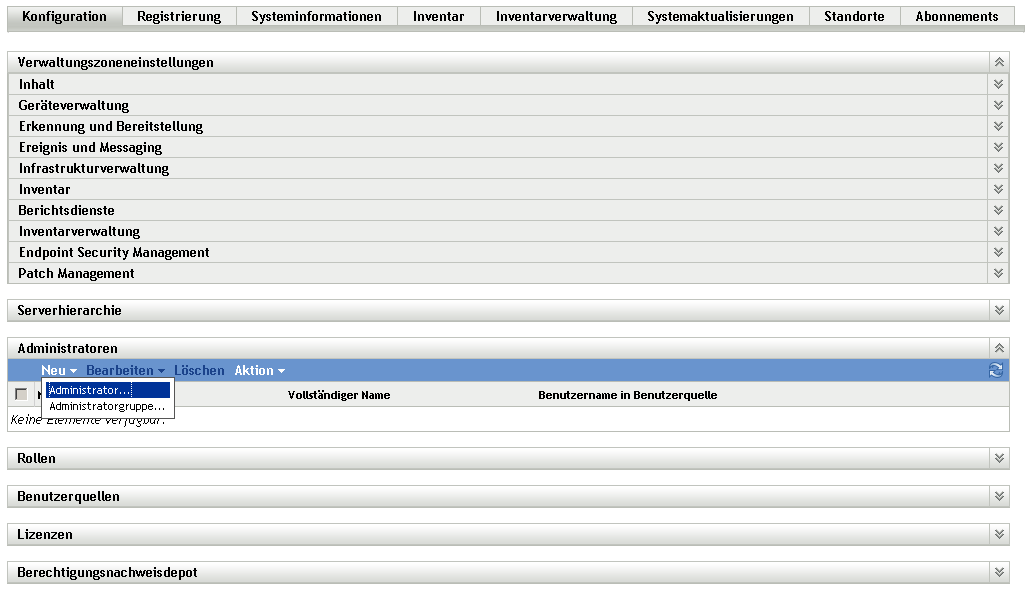
-
Klicken Sie in der Kontrollleiste „Administratoren“ auf > „Administrator“, um das Dialogfeld „Neuen Administrator hinzufügen“ anzuzeigen.
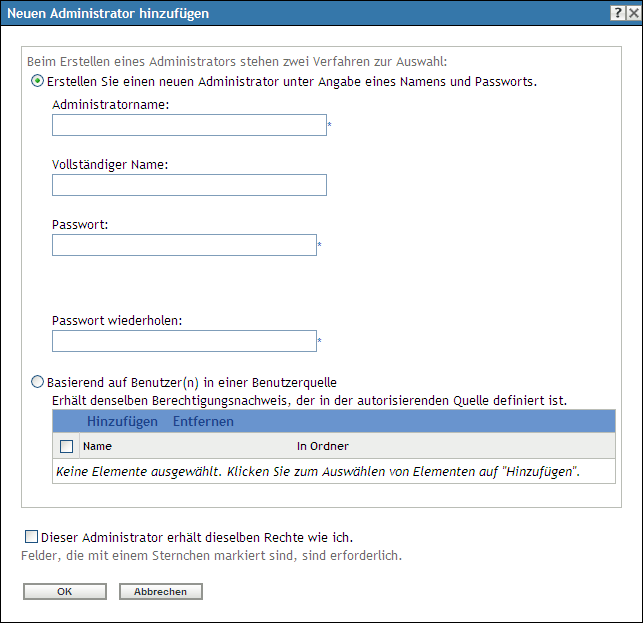
-
Füllen Sie die Felder aus.
Mit dem Dialogfeld Neuen Administrator hinzufügen können Sie ein neues Administratorkonto erstellen, indem Sie einen Namen und ein Passwort angeben, oder Sie können einen neuen Administrator basierend auf einem in der Benutzerquelle vorhandenen Benutzer erstellen. Sie können dem neuen Administrator dieselben Rechte geben, über die auch der angemeldete Administrator verfügt.
Neuen Administrator erstellen (Name und Passwort eingeben): Wählen Sie diese Option, wenn Sie ein neues Administratorkonto anlegen möchten, indem Sie manuell den Namen und das Passwort angeben.
Auf Grundlage eines oder mehrerer Benutzer in einer Benutzerquelle erhält: Wählen Sie diese Option, wenn Sie ein neues Administratorkonto auf der Basis von Benutzerinformationen aus Ihrer Benutzerquelle anlegen möchten. Klicken Sie dazu auf und navigieren Sie zu den gewünschten Benutzern und wählen Sie sie aus.
Dieser Administrator erhält dieselben Rechte wie ich: Wählen Sie diese Option aus, um dem neuen Administrator dieselben Rechte wie Ihnen (als aktuell angemeldeter Administrator) zuzuweisen. Wenn Sie über Superadministratorrechte verfügen, wird der neue Administrator als Superadministrator erstellt.
-
Wenn Sie das Ausfüllen der Felder abgeschlossen haben, klicken Sie auf , um den neuen Administrator zum Administratorbereich hinzuzufügen.
-
Wenn Sie die Rechte oder Rollen des neuen Administrators ändern müssen, klicken Sie auf das Administratorkonto und dann auf die Registerkarte , um die Kontodetails anzuzeigen:
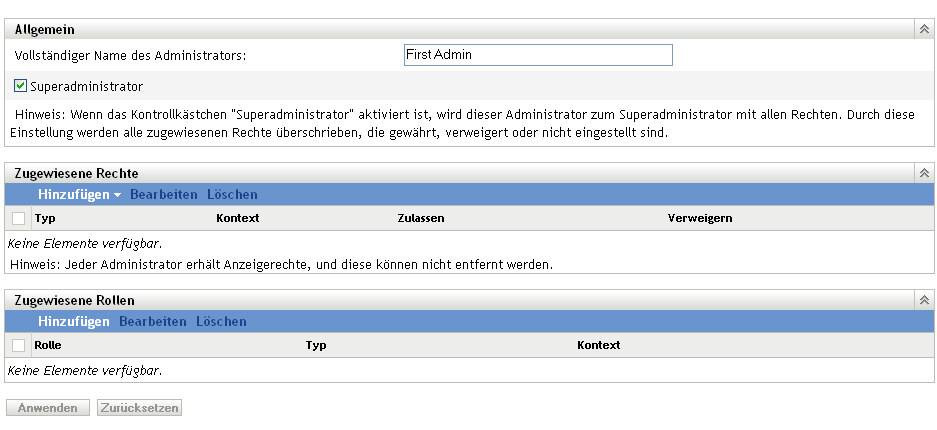
-
Wenn ausgewählt ist, heben Sie die Auswahl auf.
Superadministratorrechte können nicht geändert werden.
-
Modifizieren Sie die zugewiesenen Rechte mithilfe des Bereichs Zugewiesene Rechte.
Klicken Sie auf die Schaltfläche , um Informationen zu den Optionen auf der Seite anzuzeigen, oder schlagen Sie im Abschnitt
Verwalten von Administratorrechten
im Handbuch ZENworks 11 SP2: Referenz für die Systemverwaltung nach. -
Ändern Sie die zugewiesenen Funktionen im Bereich „Zugewiesene Funktionen“.
Klicken Sie auf die Schaltfläche , um Informationen zu den Optionen auf der Seite anzuzeigen, oder schlagen Sie im Abschnitt
Verwalten von Administratorrollen
im Handbuch ZENworks 11 SP2: Referenz für die Systemverwaltung nach. -
Wenn Sie die Rechte geändert haben, klicken Sie auf , um die Änderungen zu speichern.
Weitere Informationen zum Erstellen von ZENworks-Administratorkonten, Administratorrechten oder Administratorrollen finden Sie im Abschnitt Administratoren und Administratorgruppen
im Handbuch ZENworks 11 SP2: Referenz für die Systemverwaltung.
Zum Erstellen eines ZENworks-Administratorkontos können Sie auch den Befehl admin-create im zman-Dienstprogramm verwenden. Weitere Informationen finden Sie unter Administratorbefehle
im Handbuch ZENworks 11 SP2: Referenz für Befehlszeilenprogramme.
6.4.2 Erstellen eines Administratorgruppenkontos
-
Klicken Sie im ZENworks-Kontrollzentrum auf die Registerkarte .
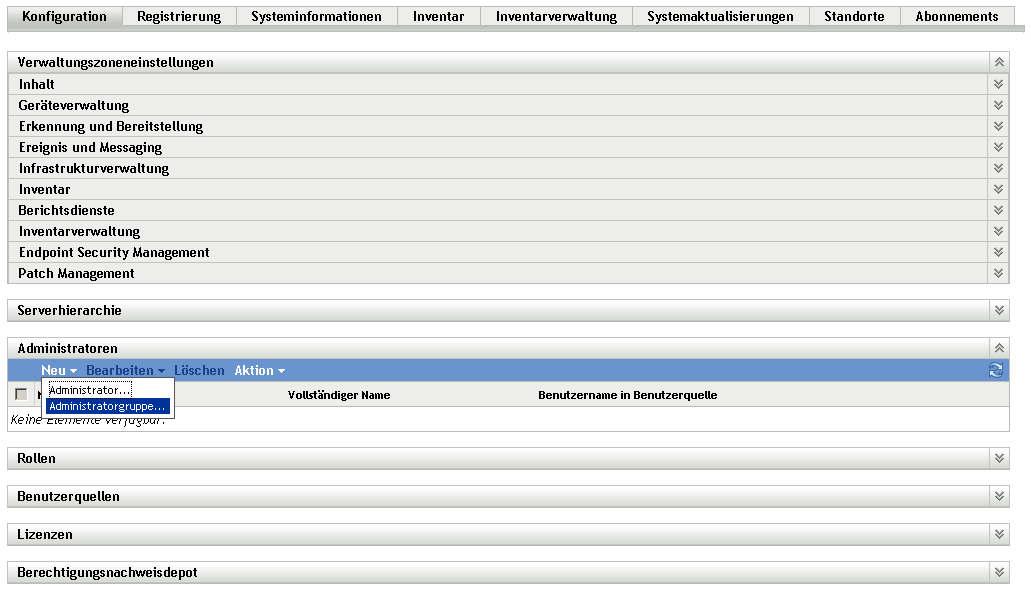
-
Klicken Sie in der Kontrollleiste „Administratoren“ auf > , um das Dialogfeld „Neue Administratorgruppe hinzufügen“ anzuzeigen.
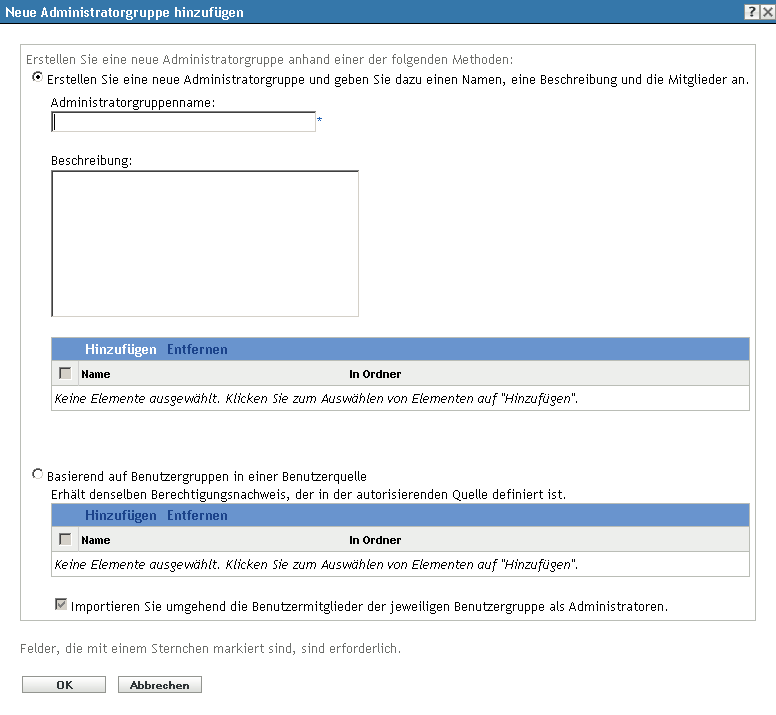
-
Füllen Sie die Felder aus.
Im Dialogfeld „Neue Administratorgruppe hinzufügen“ können Sie ein neues Administratorgruppenkonto erstellen, indem Sie einen Gruppennamen angeben und der Gruppe Mitglieder hinzufügen, oder Sie können eine neue Administratorgruppe basierend auf einer in der Benutzerquelle vorhandenen Benutzergruppe erstellen. Jeder Administratorgruppenname muss eindeutig sein.
Neue Administratorgruppe durch Angabe eines Namens und durch Hinzufügen von Mitgliedern erstellen: Wählen Sie diese Option aus, wenn Sie ein neues Administratorgruppenkonto durch manuelle Angabe des Namens und manuelles Hinzufügen der Mitglieder erstellen möchten. Klicken Sie zum Hinzufügen von Mitgliedern auf , suchen Sie nach den gewünschten Administratoren und wählen Sie sie aus. Sie können der Gruppe eine beliebige Zahl von Administratoren hinzufügen. Andere Administratorgruppen können der Gruppe jedoch nicht hinzugefügt werden.
Basierend auf Benutzergruppen in einer Benutzerquelle: Wählen Sie diese Option aus, wenn Sie ein neues Administratorgruppenkonto basierend auf Benutzergruppeninformationen aus der Benutzerquelle erstellen möchten. Klicken Sie dazu auf , suchen Sie nach der gewünschten Benutzegruppe und wählen Sie diese aus.
Importieren Sie umgehend die Benutzermitglieder der jeweiligen Benutzergruppe als Administratoren: Wählen Sie diese Option aus, damit die Benutzermitglieder der ausgewählten Benutzergruppen direkt als Administratoren hinzugefügt werden können.
-
Wenn Sie das Ausfüllen der Felder abgeschlossen haben, klicken Sie auf , um die neue Administratorgruppe zum Administratorbereich hinzuzufügen.
-
Wenn Sie die Rechte oder Rollen der neuen Administratorgruppe ändern müssen, klicken Sie auf das Administratorgruppenkonto und dann auf die Registerkarte , um die Kontodetails anzuzeigen:
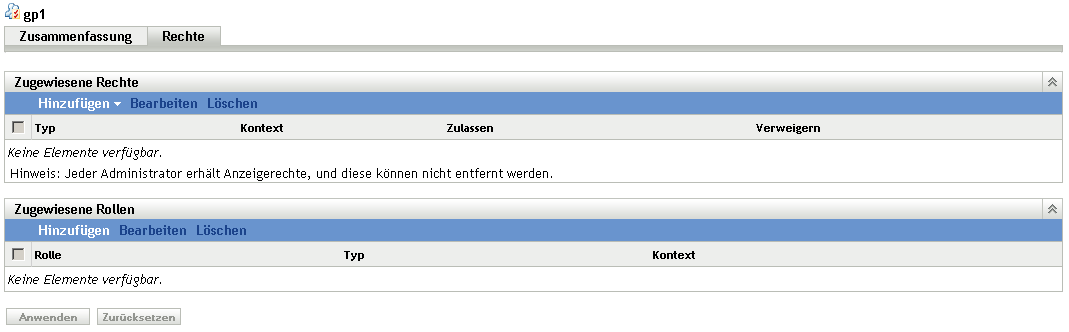
-
Modifizieren Sie die zugewiesenen Rechte mithilfe des Bereichs Zugewiesene Rechte.
Klicken Sie auf die Schaltfläche , um Informationen zu den Optionen auf der Seite anzuzeigen, oder schlagen Sie im Abschnitt
Verwalten von Administratorgruppenrechten
im Handbuch ZENworks 11 SP2: Referenz für die Systemverwaltung nach. -
Ändern Sie die zugewiesenen Funktionen im Bereich „Zugewiesene Funktionen“.
Klicken Sie auf die Schaltfläche , um Informationen zu den Optionen auf der Seite anzuzeigen, oder schlagen Sie im Abschnitt
Verwalten von Administratorrollen
im Handbuch ZENworks 11 SP2: Referenz für die Systemverwaltung nach. -
Wenn Sie die Rechte geändert haben, klicken Sie auf , um die Änderungen zu speichern.
Weitere Informationen zum Erstellen von ZENworks-Administratorgruppenkonten, Administratorrechten oder Administratorrollen finden Sie im Abschnitt Administratoren und Administratorgruppen
im Handbuch ZENworks 11 SP2: Referenz für die Systemverwaltung.